スマートフォンが普及しiPhoneを所持する人が増えたからこそ、家族もiPhone使っている人が多くなってきました。
もちろん「家族全員iPhoneだよー」というのも珍しくありません。
それに伴い、ここ最近はAppleも家族向けサービスを充実していっており、今は家族がiPhoneを使用しているからこそ、出来る事が沢山あります!
例えば…アプリをシェアしたり、音楽をシェアしたり、毎月のAppleが提供する月額コンテンツ料金を節約したり…
お父さん・お母さん・お子さん…皆にとってのメリットがとても大きいのです!
ただ…Appleの家族向けサービスを使用するにはまず『ファミリー共有』という設定を完了しなければなりません。
今日はそんなアナタのために、ファミリー共有という機能はどんなものなのか解説してきますね。
iPhoneのファミリー共有機能を使うと出来る事とは?

まずファミリー共有とは?!
Appleが提供するコンテンツなどを家族で共有できるサービスの名称。
先ほども一部取り上げましたが、ファミリー共有を使えばこんな事が可能です。
- App Storeで購入したアプリケーションの共有
- Apple Musicで音楽を共有
- iCloudストレージの共有
- 位置情報の共有
- カレンダーを共有
上記の事が、ファミリー共有でシェアすることができます。
「わざわざ共有する必要性ある?」「家族とデータとか混じりたくない…」と思う人もいるでしょう。
しかし、ファミリー共有を使ったからと言ってデータが混合する事はありません。
またApple musicとiCloudストレージに限ってはファミリープランがあり、個別に毎月使用料を使っているよりもファミリープランを使用した方が毎月安いのです。

もちろん、両方ともにファミリープランに加入しなくてもApple Musicだけ・iCloudだけをファミリープランにするのも可能です!

家族全員で考えると年間1万円近く節約できることになります。
毎月支払う携帯代だけでも高いのに、個別に月額コンテンツ使用料や有料アプリ代が請求されており、お金のやりくりに苦悩しているアナタこそ…
ファミリー共有で節約のチャンスです!
iPhone|ファミリー共有が出来る条件と設定方法を詳しく解説
まずファミリー共有を行うにあたり、条件がいくつかあります。
- 家族でiOS8以上のiPhoneまたはiPadを2つ以上所持している事
- 家族でApple IDを2つ以上持っている事
- 管理者になる人が20才以上なおかつ
- クレジットカードまたはデビットカードを所持しており、Apple IDへ登録できる事(またコンテンツ利用料の請求がそのクレジットカードへされてもOKである事)
- 既に他のファミリー共有に加入していない事
上記条件を満たさない場合、ファミリー共有を作る事ができません。
またファミリー共有に加入できるのは、管理者を含み6名迄ですので注意しましょう。
もし満たしている場合、まず「管理者(ファミリーオーガナイザー)」となる人が一番最初にファミリー共有のグループを作る必要があります。
ではまず管理者となる人のiPhoneから、一緒にファミリーグループを作成しましょう!
iPhoneのファミリーグループの作成し家族を招待する方法
設定アプリをタップし、一番上の名前をタップします。
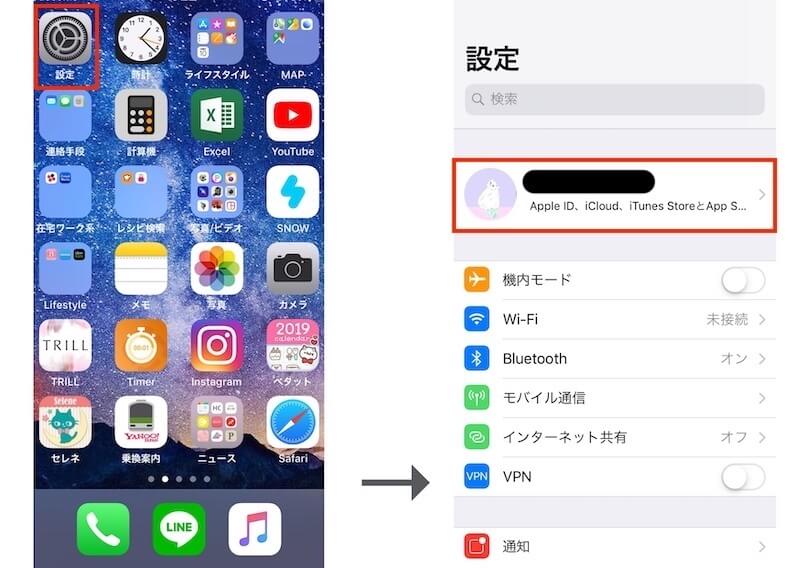
「ファミリー共有の設定」をタップし、「今すぐ始める」をタップ。
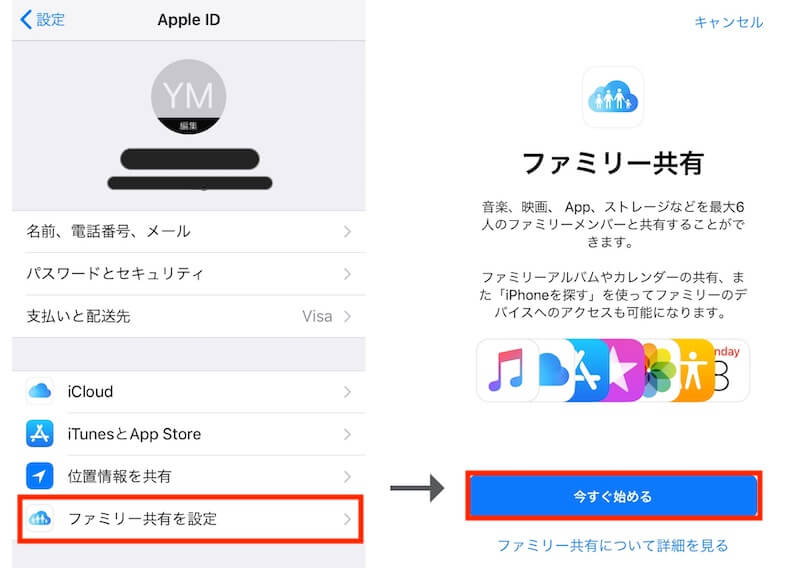
『今すぐ始める』の画面で「iTunes&App Storeの購入」をタップし、アカウントの確認画面で問題なければ「続ける」で先に進みます。
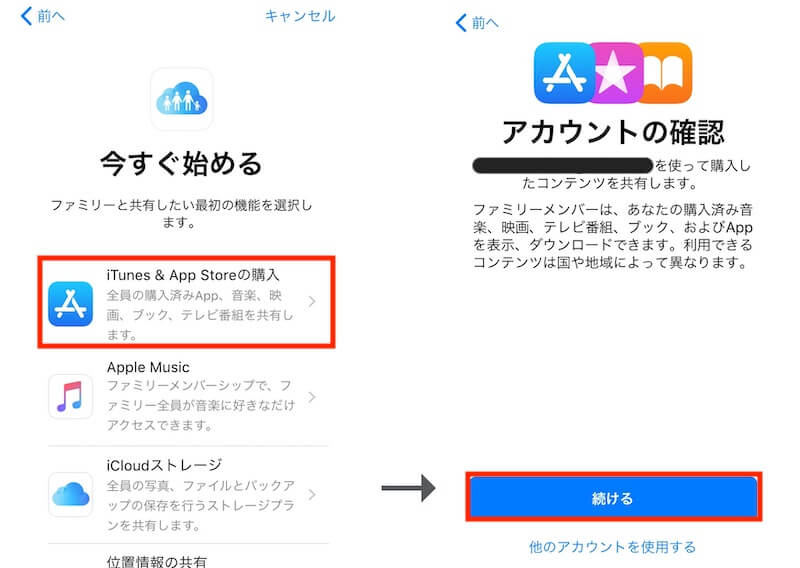
お支払い方法の画面に表示されたクレジットカードが請求先となっても問題ない場合は「続ける」をタップすると、ファミリーメンバーの招待画面に移ります。
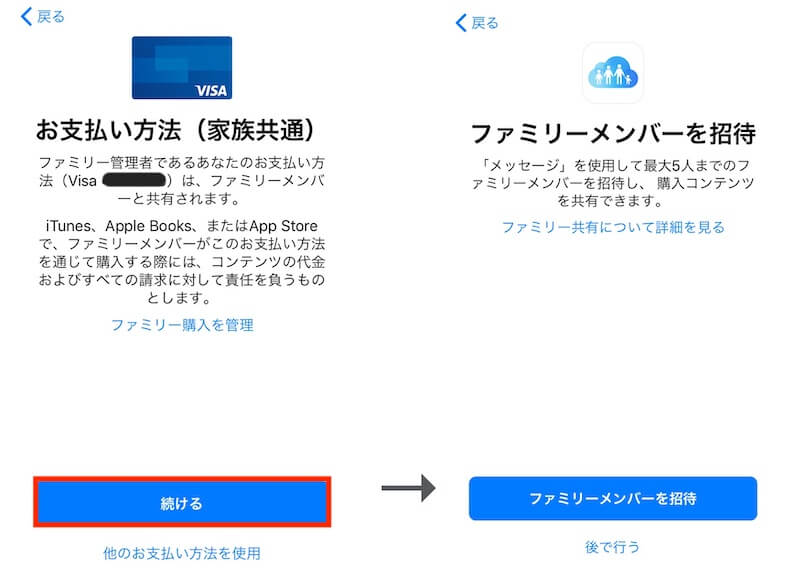
この画面になれば、ファミリー共有のグループ作成完了です!
次は、このグループに家族を招待しましょう。
「ファミリーメンバーを追加」をタップすると、3つの選択肢が表示されます。
招待するのに使うのは「iMessageで登録を依頼」または「直接会って登録を依頼」です。
今回はまず「iMessageで登録を依頼」から家族を招待してみましょう。
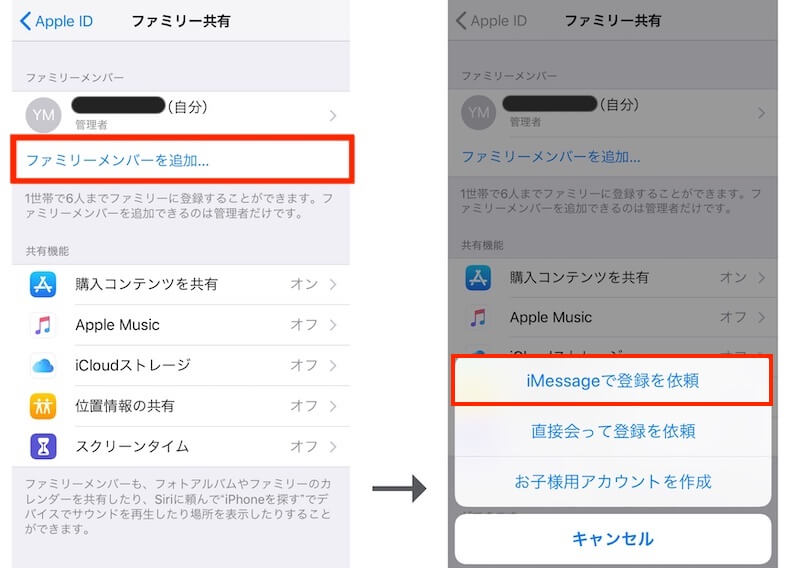
タップすると、クレジットカードのセキュリティコードを求められますから、お手持ちのカードの裏面(記名欄)に記載ある数字の末尾3桁入力し「次へ」をタップします。
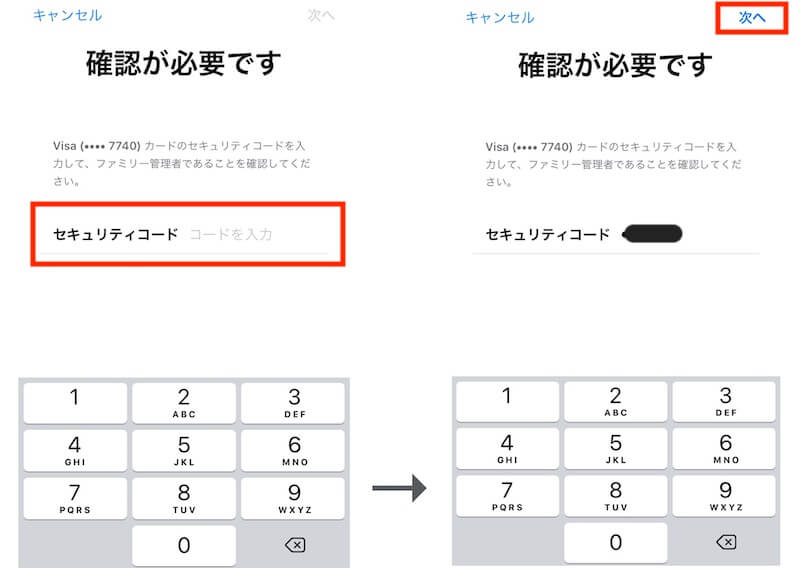
IMessageの画面になったら「宛先」に招待したい相手のApple IDを入力し「↑」のマークで送信しましょう。
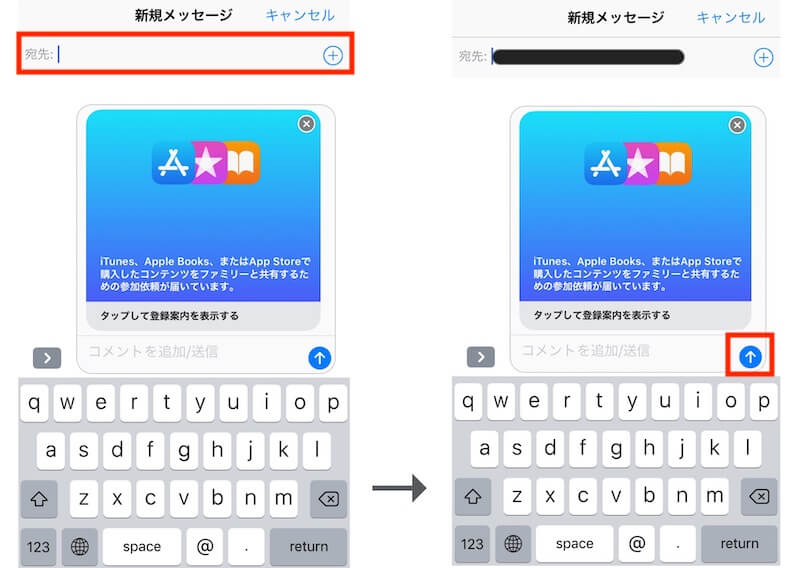
招待された相手にiMessageが届いたら、メッセージ内リンクをタップし詳細内容が表示されたら、一度目を通し「ファミリーに登録する」をタップ。
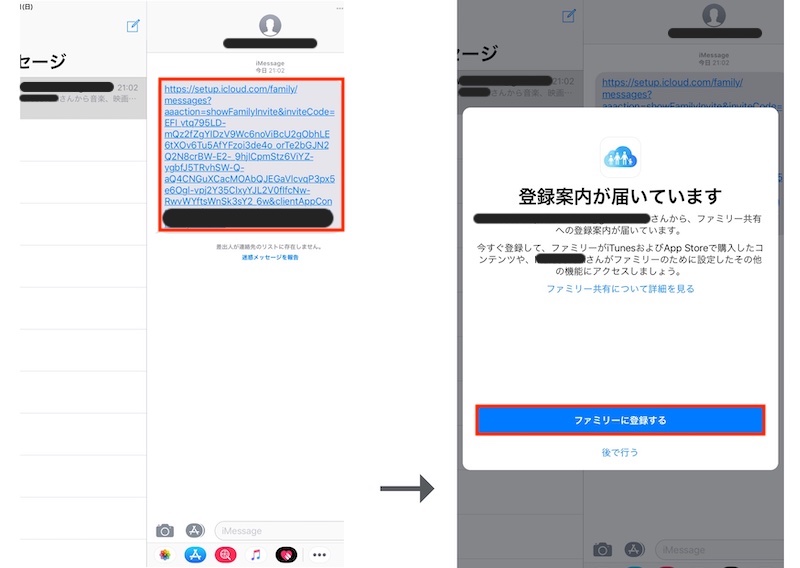
次に「購入アイテムを共有」をタップし「完了」をタップします。
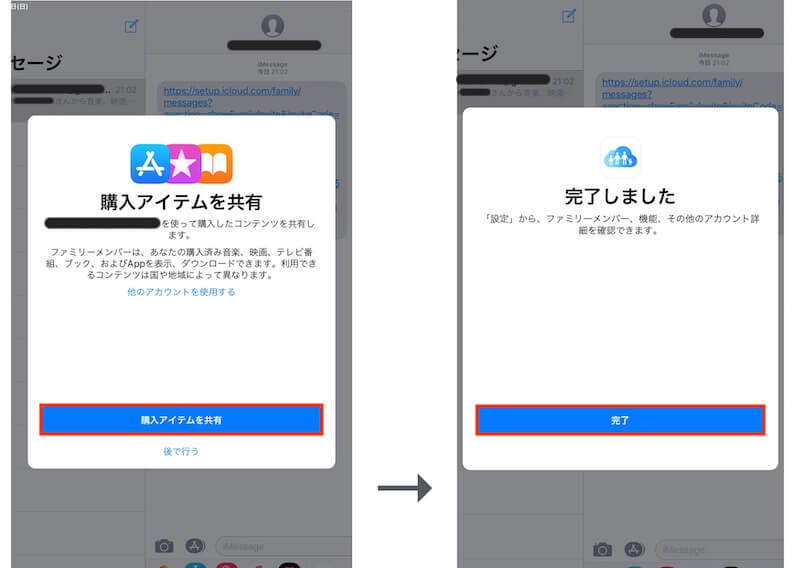
これでファミリー共有への招待〜登録まで完了です!
今度は「直接会って登録を依頼」から家族を招待してみましょう。
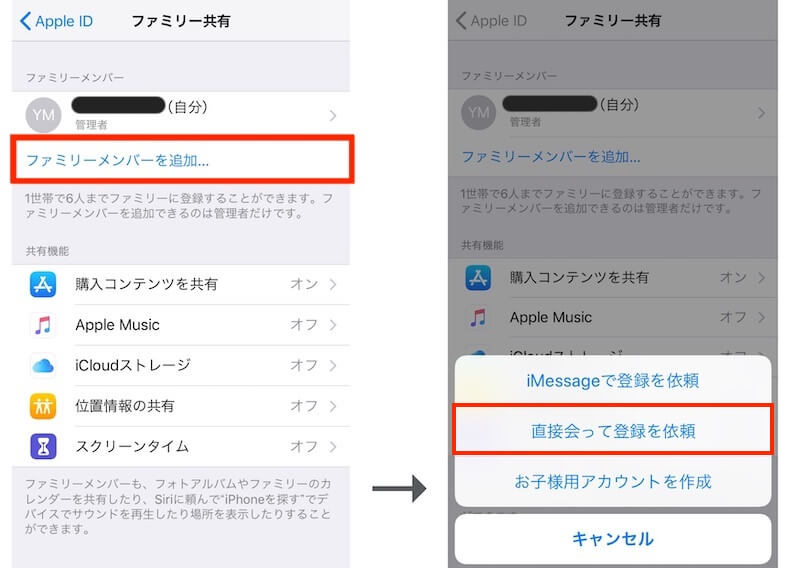
次の画面で招待したい相手のApple IDとパスワードの入力画面になりますので、可能であれば招待したい相手に直接に入力してもらい「次へ」をタップ。
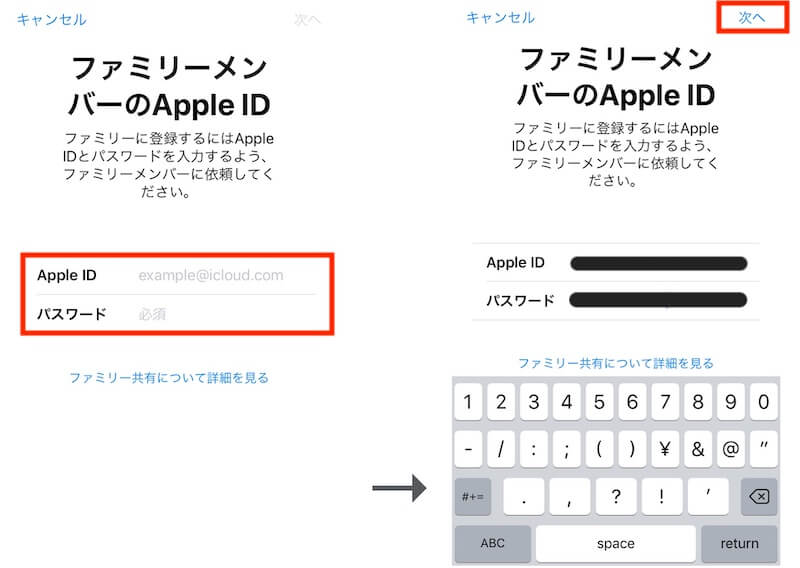
オーガナイザーのセキュリティーコードを求められるので、入力し「次へ」をタップ。
『購入の共有』画面で招待する相手が使用しているiTunes & App Storeのアカウント(Apple ID)に間違いなければ、再度「次へ」をタップ。
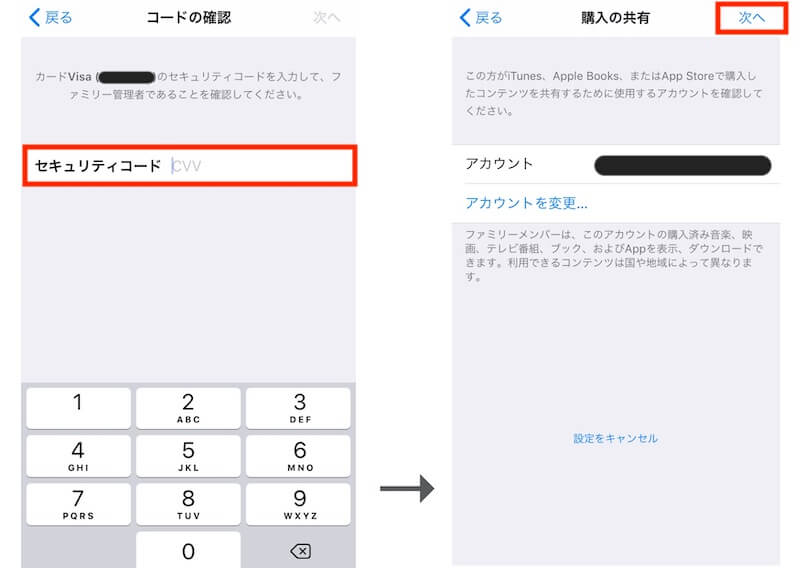
ファミリー共有の画面で、招待した相手が表示されていれば完了です!

この招待〜登録までの手順は、招待したい相手一人一人行う必要性があります。
もし複数人いる場合は、何度か繰り返しましょう!
iPhoneのファミリー共有中に注意すべき3つのポイント!!

- 月額コンテンツ使用料や有料アプリケーションまたはアプリ内課金の請求は管理者のクレジットカード宛に
- Apple MusicやiCloudについては、ファミリープランに移行しない限り個別請求
- ファミリー共有を止めたい場合、管理者しかできない
それではこれから一つずつiPhoneファミリー共有の3つの注意点について解説していきます。
iPhone|月額コンテンツ使用料や有料アプリケーションまたはアプリ内課金の請求は管理者のクレジットカード宛に
その為ファミリー共有のメンバーが知らぬ間に課金しすぎたりすれば、管理者自身としては身に覚えない請求があるかもしれまません。
一応20歳未満の子であれば「承認と購入のリクエスト」を設定する事により、購入時に必ず管理者の許可を得なければならない様にする事は可能です。
ただ…これはあくまでも制限する為の設定なので、家族会議などでしっかり話合った上でルールを定めて使っていく事が一番オススメです!
iPhone|Apple MusicやiCloudについては、ファミリープランに移行しない限り個別請求
ファミリー共有を作成し、家族を招待したからといってもApple MusicやiCloudについては、ファミリープランに移行しない限り請求は個別です。
ファミリープランを使用するか否かは、各家庭や個人の任意となっています。
その為、ファミリープランを使用したい人は各々自分自身でプランを切り替えなければなりませんから、要注意です!
iPhone|ファミリー共有を止めたい場合、管理者しかできない
その為、管理者がApple IDやパスワードを忘れた場合…止める事ができなくなります。
万が一、クレジットカード情報を削除したい場合。
ファミリー共有を止めてから行わなければイケませんが、それもできなくなります。
管理者となったアナタ…絶対Apple IDとパスワードは覚えておきましょう!
まとめ
家族でiPhoneを使用しているのであれば、ファミリー共有を使用して損はありません。
ファミリープランを使用すれば、僅かな金額でも多少の節約にはなりますしね。
また、別にこの機能は一つ屋根の下にいる家族でないと使用できない訳ではありません。
一人暮らしや単身赴任で離れている暮らしている家族…将来家族となる同棲中のカップルや婚約者同士、または義理の兄弟・姉妹…
お互いにファミリー共有を使用するにあたり同意が取れている関係性であれば、いつだって使用して問題ない機能です。
ぜひ、家族間共有を行い仲を深める手段ならびに節約の手段としてファミリー共有を活用しましょう!





